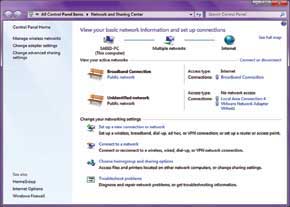
سرویس DSL اگرچه با محدودیتهایی در برخی مراکز مخابراتی نظیر کمبود پورت یا شبکه مخابراتی مبتنی بر فیبر نوری و... مواجه است ، اما در صورت راهاندازی، بسیاری از کاستیهای سرویس Dial-Up را رفع میکند که از جمله آن میتوان به سرعت بالاتر و پایدارتر، هزینه اشتراک کمتر و ثابت، نیاز نداشتن به خط تلفن جداگانه و امکان اتصال به اینترنت همزمان با استفاده از تلفن و... اشاره کرد.
یادآوری این نکته لازم است که هرچه سرعت اتصال سیستم شما به اینترنت بالاتر باشد، امکان دسترسی به سیستم شما نیز بیشتر خواهد بود! به همین دلیل هنگامی که از اینترنتهای موسوم به پرسرعت استفاده میکنید، باید به جنبه امنیت سیستمتان نیز توجه ویژهای داشته باشید که در ادامه به برخی موارد ابتدایی آن اشاره خواهد شد .
اگر قصد استفاده از سرویس DSL را دارید، باید در گام اول با توجه به نوع نیازتان مودم مناسب را انتخاب کنید. مودمهای DSL که اغلب به صورت اکسترنال هستند با کابل USB ، کابل شبکه یا فناوری وایرلس به سیستمتان متصل میشوند. توجه داشته باشید که سرویس DSL مبتنی بر خطوط تلفن ارائه میشود؛ به عبارت دیگر اتصال شما به ISP در سرویس DSL از طریق خطوط تلفن است اما با توجه به نوع و امکانات مودم، اتصال آن به سیستم یا لپتاپتان میتواند از طریق وایرلس باشد.
اگر در منزل یا محل کار خود چند رایانه دارید و میخواهید همه آنها را به اینترنت متصل کنید، بهتر است مودمی که انتخاب میکنید کانکتور LAN داشته باشد؛ در این صورت میتوانید مودم را به یک Hub متصل کرده و از طریق آن برای تمام سیستمهای موجود ، امکان دسترسی به اینترنت را فراهم کنید! مودم LAN نیاز به نصب ندارد اما در صورتی که از طریق کابل USB مودم را به سیستم متصل کنید، باید مراحل نصب آن را نیز انجام دهید.
معمولا در مسیر اتصال سیم تلفن به مودم DSL دستگاهی به نام Splitter قرار میگیرد. این دستگاه را میتوان نوعی نویزگیر دانست که توسط آن Voice و Data به صورت کامل از هم جدا میشوند! بدون استفاده از این دستگاه کوچک، هنگام اتصال به اینترنت نمیتوانید صدای واضحی را در تلفن بشنوید. کافی است سیم تلفن را به این دستگاه متصل کرده و دو خروجی آن را که معمولا با نام Phone و DSL مجزا شده به دستگاه تلفن و مودم متصل کنید. اگر مودم DSL را به وسیله کابل شبکه (Ethernet) به سیستم متصل میکنید، بهتر است قبل از ایجاد یک Broadband Connection تغییراتی را در تنظیمات کارت شبکه ایجاد کنید. برای این منظور، روی آیکون Network در سمت راست نوار وظیفه (Taskbar) کلیک و گزینه Open Network and Sharing Center را انتخاب کنید. در پنجرهای که باز میشود، ذیل عنوان View your active network مبدل شبکهای را که مودم به آن متصل است ، پیدا کرده و مطمئن شوید که ذیل آن کلمه Public درج شده باشد.
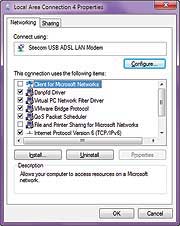
اگر سیستمتان یک کارت شبکه دارد، نام آن به صورت پیشفرض Local Area Connection است.
اگر به جای Public کلمات Home یا Work را مشاهده میکنید، روی آن کلیک کرده و مجددا گزینه Public را انتخاب کنید؛ چراکه هنگام استفاده از سرویس DSL در واقع سیستم شما به صورت مستقیم به اینترنت متصل میشود! علاوه بر این از سمت چپ صفحه روی گزینه Change adapter settings کلیک کنید تا صفحه Network Connections باز شود.
در این صفحه با کلیک راست بر آیکون مبدل شبکهای که مودمتان به آن متصل است ، گزینه Properties را انتخاب کنید. در تب Networking مطمئن شوید گزینههای Client for Microsoft network و نیز File and printer sharing… از حالت انتخاب خارج است.
اگر ISP از شما بخواهد برای برقراری ارتباط ، IP خاصی را روی کارت شبکهتان Set کنید، باید در این قسمت Internet protocol version 4 را انتخاب و روی دکمه Properties کلیک کنید.
در پنجرهای که باز میشود، میتوانید IP Address ، Subnet mask ، Default Gateway و DNS را که از طریق ISP در اختیارتان قرار گرفته ، وارد کنید. با توجه به این که ISP که انتخاب کردهاید، از کانکشنهای همیشه متصل (Always On) یا PPPoE استفاده کند، ممکن است ملزم به ایجاد یک PPPoE Broadband Connection باشید. در حالت
Always On پس از ست کردن IP Address که از سوی ISP به شما دادهشده، اتصال اینترنت شما به صورت دائم برقرار خواهد بود، اما در حالت دوم باید همانند سرویس Dial-UP یک کانکشن ایجاد کنید و هنگام نیاز، به اینترنت متصل شوید. این روش را میتوان یک احراز هویت ساده دانست که بهوسیله نام کاربری و کلمه عبوری که از سوی ISP به شما اختصاص داده شده صورت میگیرد. تفاوت این نوع کانکشن با نوع Dial-Up در این است که در این حالت به وارد کردن شماره تلفن برای اتصال به اینترنت نیاز ندارید و عملیات اتصال به اینترنت نیز بسرعت و بدون سر و صدا صورت میگیرد!
برای ایجاد کانکشن PPPoE به طریقی که گفته شد پنجره Network and Sharing Center را باز و گزینه Set up a new connection or network را انتخاب کنید. در پنجره بعد Connetct to the Internet را انتخاب کنید و دکمه Next را بفشارید.
سپس با کلیک روی Set up a new connection anyway، گزینه Broadband Connection را انتخاب کنید. در قسمت بعد نیز مجددا گزینه (Broadband (PPPoE را انتخاب کنید. در مرحله بعد باید نام کاربری و کلمه عبور و نیز نامی برای کانکشن وارد کنید. اگر میخواهید تمامی حسابهای کاربری موجود روی ویندوز امکان اتصال به اینترنت از طریق این کانکشن را داشته باشد ، گزینه Allow other people … را در حالت انتخاب قرار دهید و روی Connect کلیک کنید. برای دسترسی مجدد به کانکشنی که ایجاد کردهاید، همانطور که برای کانکشن Dial-Up عنوان شد، میتوانید روی آیکون Network در نوار وظیفه ویندوز کلیک و کانکشن مورد نظرتان را انتخاب کنید.
تغییر کانکشن پیشفرض
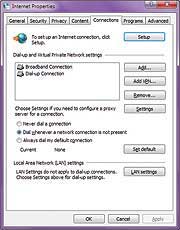
اگر قبل از بازکردن نرمافزارهایی نظیر اینترنت اکسپلورر، سیستمتان به اینترنت متصل نشده باشد، ویندوز به صورت اتوماتیک شروع به اتصال به ISP (اینترنت) میکند. اگر چند کانکشن روی ویندوز ایجاد کردهاید، میتوانید تعیین کنید که به صورت پیشفرض از کدامیک برای اتصال به اینترنت استفاده شود.
برای این منظور، از سمت چپ و پایین پنجره Network and Sharing Center گزینه Internet Options را انتخاب کنید و به تب Connections بروید. در این سربرگ تمامی کانکشنهای موجود فهرست شده است. روی کانکشن مورد نظرتان کلیک کنید و دکمه Set Default را بفشارید تا از آن به عنوان کانکشن پیشفرض برای اتصال استفاده شود.
 نصب و اجرای ایزوگام در اصفهان
نصب و اجرای ایزوگام در اصفهان
:: موضوعات مرتبط:
سیستم عامل ,
سخت افزار ,
,
:: برچسبها:
کامپیوتر ,
اینترنت ,
ویندوز ,
ارش رشیدی ,
ADSL ,
